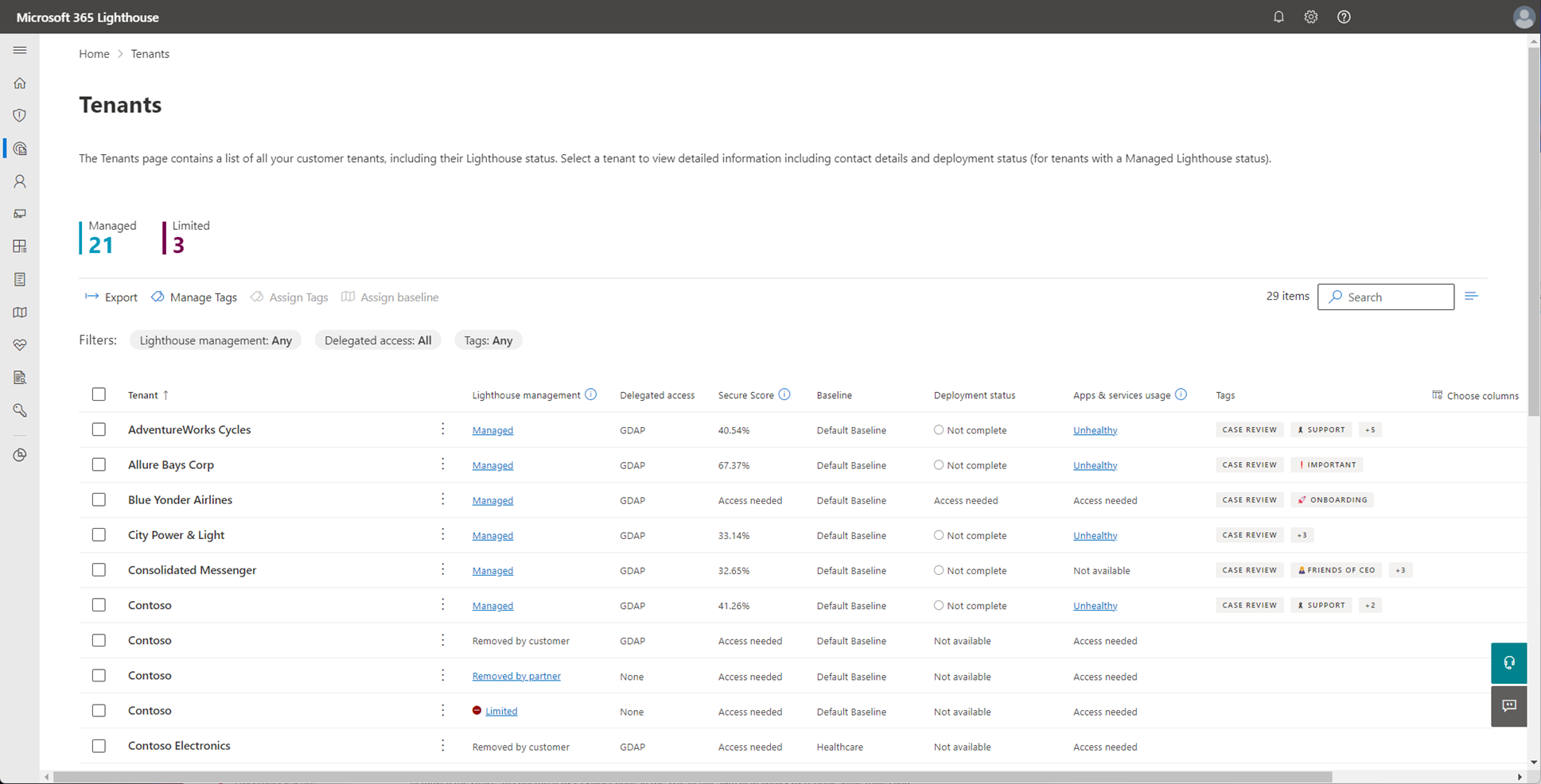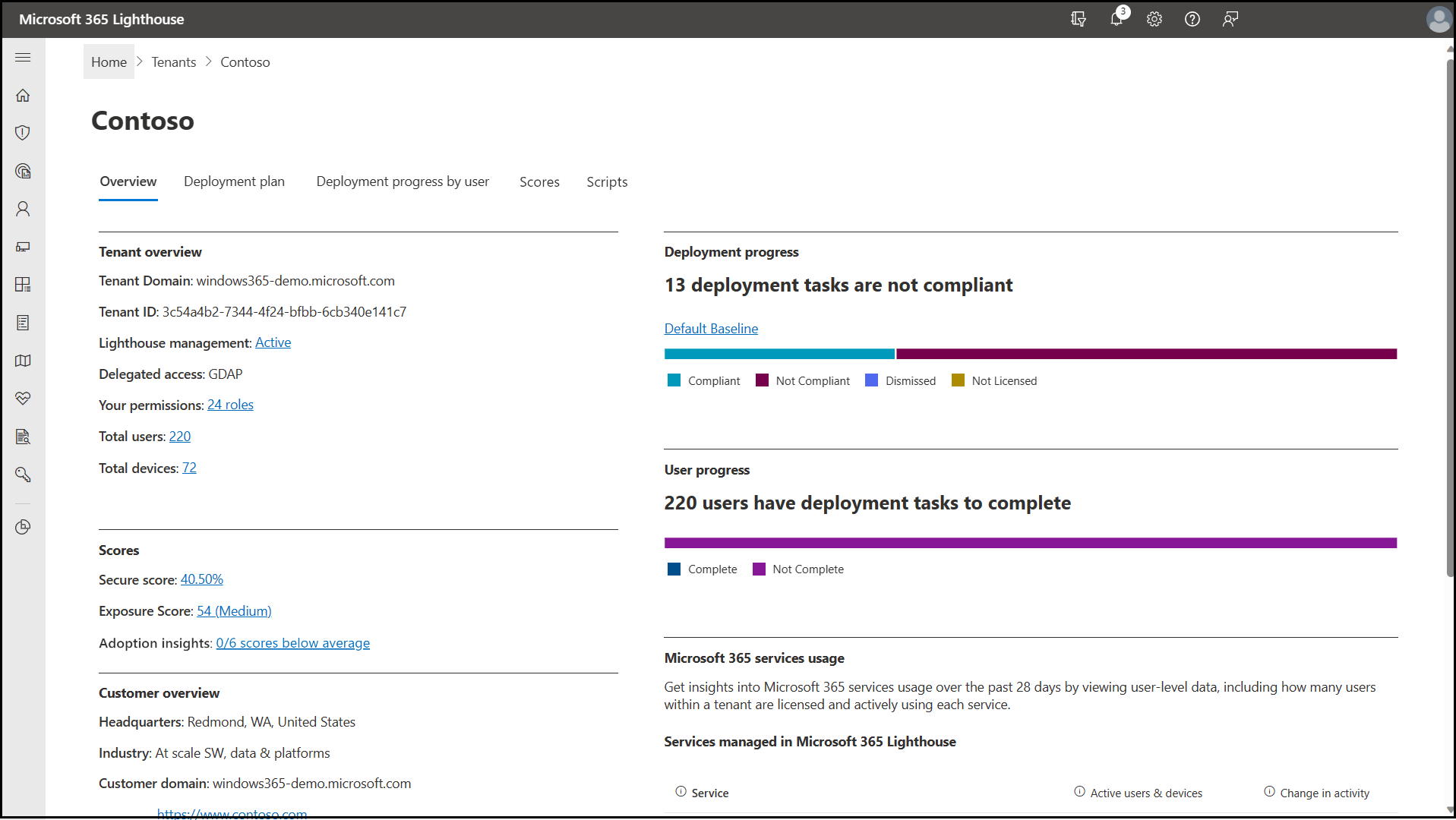Omówienie strony Dzierżawy w Microsoft 365 Lighthouse
Microsoft 365 Lighthouse umożliwia zarządzanie kontami dzierżawy klienta, wybierając pozycję Dzierżawy w okienku nawigacji po lewej stronie, aby otworzyć stronę Dzierżawy. Strona Dzierżawy zawiera listę wszystkich dzierżaw klientów. Możesz wybrać dzierżawę, aby wyświetlić szczegółowe informacje, w tym szczegóły kontaktu i stan wdrożenia.
Strona Dzierżawy zawiera również następujące opcje:
- Eksportu: Wybierz, aby wyeksportować dane dzierżawy do pliku wartości rozdzielanych przecinkami programu Excel (.csv).
- Zarządzaj tagami: Wybierz, aby dodać, edytować lub usunąć tag.
- Przypisz tagi: Wybierz, aby przypisać tag do dzierżawy.
- Przypisz punkt odniesienia: Wybierz, aby przypisać punkt odniesienia do dzierżawy.
- Search: wprowadź słowa kluczowe, aby szybko zlokalizować określoną dzierżawę na liście.
Lista dzierżaw
Lista dzierżaw zawiera szczegółowe informacje na temat różnych dzierżaw klientów, z których masz umowę, w tym ich stan zarządzania w usłudze Lighthouse. Lista dzierżaw umożliwia również tagowanie dzierżaw w celu zapewnienia różnych filtrów w całej usłudze Lighthouse, zarządzanie usługami dla dzierżaw w odpowiednim centrum administracyjnym oraz przechodzenie do szczegółów, aby dowiedzieć się więcej o danej dzierżawie i stanie jej planu wdrożenia.
Gdy dzierżawcy klienta spełnią wymagania dotyczące dołączania do usługi Lighthouse, ich stan zarządzania w usłudze Lighthouse będzie wyświetlany jako Zarządzany na liście dzierżaw.
Lista dzierżaw umożliwia:
- Uzyskaj dostęp do odpowiednich centrów administracyjnych, aby zarządzać usługami dla dzierżaw klientów.
- Automatycznie sortuj dzierżawy według zarządzanych, ograniczonych, usuniętych przez partnera lub usuniętych przez klienta.
- Wyeksportuj listę dzierżaw.
- Przypisywanie tagów i zarządzanie nimi.
- Przypisz punkt odniesienia.
- Search dla dzierżaw według nazwy.
- Filtruj dzierżawy według stanu zarządzania usługi Lighthouse, dostępu delegowanego lub tagów.
Aby usunąć dzierżawę, zarządzać usługami dzierżawy lub wyświetlać tagi i zarządzać nimi, wybierz trzy kropki (więcej akcji) obok nazwy dzierżawy. Poszczególne dzierżawy można wyświetlić, wybierając nazwę dzierżawy lub wybierając jeden z tagów przypisanych do dzierżawy.
Porada
Możesz również użyć filtru Dzierżawy w górnej części dowolnej strony w aplikacji Lighthouse, aby wybrać dzierżawę, a następnie uzyskać dostęp do odpowiednich centrów administracyjnych w celu zarządzania usługami dla tej dzierżawy.
Aby uzyskać informacje na temat dodawania dzierżaw klientów, zobacz Dodawanie wielu dzierżaw i zarządzanie nimi na koncie Centrum partnerskiego.
Statusy
W poniższej tabeli opisano różne stany, które mogą być widoczne w co najmniej jednej kolumnie dla każdej dzierżawy klienta. Aby uzyskać informacje na temat rozwiązywania problemów ze stanami, zobacz Rozwiązywanie problemów i komunikatów o błędach w Microsoft 365 Lighthouse: dołączanie dzierżawy klienta.
| Stan | Opis |
|---|---|
| Wymagany dostęp | Nie masz odpowiedniej roli GDAP do wyświetlania informacji. Skontaktuj się z administratorem w dzierżawie partnera, który może przypisać Ci odpowiednią rolę GDAP, aby wyświetlić dane na stronie Dzierżawy. Aby zobaczyć, które role GDAP zapewniają dostęp do wskaźnika bezpieczeństwa firmy Microsoft, zobacz Microsoft Secure Score: Microsoft Entra uprawnienia ról globalnych. Aby zobaczyć, które role GDAP zapewniają dostęp do użycia aplikacji i usług, zobacz Raporty platformy Microsoft 365 w centrum administracyjnym: Kto może wyświetlać raporty. |
| Error | Wystąpił błąd podczas procesu dołączania tej dzierżawy klienta i pracujemy nad poprawką. Jeśli ten błąd będzie się powtarzać przez ponad 24 godziny, skontaktuj się z pomocą techniczną. |
| Ograniczone | Ta dzierżawa klienta ma dostęp tylko do ograniczonego zestawu środowisk w usłudze Lighthouse, w tym do konfiguracji I zarządzania GDAP, wyszukiwania użytkowników, szczegółów użytkownika, tagowania dzierżawy i kondycji usługi. Wybierz nazwę dzierżawy, aby wyświetlić szczegółowy stan wymagań dotyczących zarządzania usługą Lighthouse. Aby uzyskać więcej informacji, zobacz Wymagania dotyczące Microsoft 365 Lighthouse. |
| Zarządzane | Tę dzierżawę klienta można aktywnie zarządzać i monitorować w aplikacji Lighthouse dla użytkowników i urządzeń z wymaganymi licencjami. |
| Niedostępny | Nie są dostępne żadne dane do wyświetlenia. |
| Usunięte przez klienta | Klient zdecydował się nie zezwalać na używanie Microsoft 365 Lighthouse do zarządzania dzierżawą. Aby zezwolić na używanie Microsoft 365 Lighthouse do zarządzania dzierżawą, administrator w dzierżawie klienta musi przejść do ustawień organizacji w Centrum administracyjne platformy Microsoft 365, wybierz pozycję Microsoft 365 Lighthouse w usługach na karcie , a następnie wybierz opcję, aby zezwolić na korzystanie z Microsoft 365 Lighthouse środowisk zarządzania klientami w dzierżawie. |
| Usunięte przez partnera | Twoja organizacja wykluczyła tę dzierżawę klienta z zarządzania usługą Lighthouse. Aby ponownie uaktywnić dzierżawę do zarządzania przez usługę Lighthouse, przejdź do strony Dzierżawy , wybierz trzy kropki (więcej akcji) obok dzierżawy, a następnie wybierz pozycję Zarządzaj dzierżawą. |
Uwaga
Po usunięciu dzierżawy klienta nie można podjąć działania w dzierżawie do czasu zakończenia procesu usuwania. Ukończenie tego procesu może potrwać do 48 godzin. Jeśli zdecydujesz się ponownie zarządzać dzierżawą klienta, ponowne pojawienie się danych może potrwać do 48 godzin.
Tagi dzierżawy
Aby ułatwić organizowanie dzierżaw klientów i łatwe filtrowanie istniejących widoków, możesz tworzyć i przypisywać tagi do dzierżaw. Aby dowiedzieć się więcej, zobacz Zarządzanie listą dzierżaw w Microsoft 365 Lighthouse.
Uwaga
Możesz utworzyć maksymalnie 30 tagów w całej dzierżawie.
Strona szczegółów dzierżawy
Aby wyświetlić szczegółowe informacje o dzierżawie klienta, wybierz dzierżawę z listy dzierżaw. Strona szczegółów dzierżawy zawiera informacje kontaktowe i stan planu wdrożenia.
Karta Przegląd
Na karcie Przegląd można wyświetlić informacje o przeglądzie dzierżawy klienta, informacje kontaktowe i użycie usługi Microsoft 365.
Sekcja omówienie dzierżawy
Sekcja Omówienie dzierżawy zawiera informacje o dzierżawie klienta z konta platformy Microsoft 365.
| Informacje o dzierżawie | Opis |
|---|---|
| Domena dzierżawy | Domena organizacji. |
| Identyfikator dzierżawy | Identyfikator dzierżawy organizacji. |
| Zarządzanie latarnią świetlną | Stan zarządzania dzierżawą klienta w usłudze Lighthouse (zarządzany, ograniczony, usunięty przez partnera lub usunięty przez klienta) |
| Dostęp delegowany | Typ uprawnień administratora przyznanych organizacji przez klienta: DAP, GDAP lub None. |
| Twoje uprawnienia | Role przypisane do Ciebie w dzierżawie. Role określają, które zadania można wykonać dla klientów i jakie dane można wyświetlić. |
| Łączna liczba użytkowników | Liczba użytkowników przypisanych do dzierżawy. Możesz wybrać ten numer, aby otworzyć stronę Użytkownicy dla tej dzierżawy. |
| Łączna liczba urządzeń | Liczba urządzeń zarejestrowanych w dzierżawie. Możesz wybrać ten numer, aby otworzyć stronę Urządzenia dla tej dzierżawy. |
Sekcja Wyników
W sekcji Scores (Wyniki) przedstawiono szczegółowe informacje na temat wskaźnika bezpieczeństwa, wskaźnika ekspozycji i wdrożenia dzierżawy klienta. Wybierz dowolny z linków w tej sekcji, aby wyświetlić szczegółowe informacje o wynikach i szczegółowych informacjach.
Aby dowiedzieć się więcej, zobacz Wskaźnik bezpieczeństwa firmy Microsoft, wskaźnik ekspozycji w usłudze Defender Vulnerability Management i Wskaźnik wdrażania firmy Microsoft.
Sekcja Omówienie klienta
Sekcja Przegląd klienta zawiera następujące informacje dotyczące kluczowych kontaktów w zarządzanych dzierżawach:
- Lokalizacja siedziby głównej
- Przemysłu
- Domena klienta
- Witryna internetowa firmy
Sekcja Kontakty z klientami
Sekcja Kontakty klienta zawiera następujące informacje dotyczące kluczowych kontaktów w zarządzanych dzierżawach:
- Name (Nazwa)
- Tytuł
- Phone
- Poczta e-mail
- Uwagi
Kolumna Notatki zawiera informacje dotyczące dzierżawy, takie jak preferencje dotyczące zaangażowania, lokalizacja, strefa czasowa i szczegóły dotyczące ich roli w organizacji.
Aby edytować szczegóły, dodać notatki lub usunąć istniejący kontakt, wybierz z listy nazwę kontaktu. W okienku Edytowanie kontaktu edytuj lub usuń kontakt. Aby dodać kolejny kontakt, wybierz pozycję +Dodaj kontakt.
Postęp wdrażania i sekcje postępu użytkownika
Te sekcje zawierają graficzny widok wdrożenia i postępu użytkownika.
Sekcja użycia usług platformy Microsoft 365
Usługa Lighthouse zapewnia wgląd w użycie usług Platformy Microsoft 365, w tym liczbę użytkowników w ramach dzierżawy klienta, którzy mają licencję i aktywnie korzystają z każdej usługi. Kolumna Aktywni użytkownicy & urządzeniach wskazuje liczbę użytkowników lub urządzeń, którzy zalogowali się do usługi co najmniej raz w ciągu ostatnich 28 dni. Kolumna Zmiana w działaniu wskazuje na zmianę aktywnych użytkowników i urządzeń od ostatniego miesiąca.
Sekcja Użycia usług platformy Microsoft 365 zawiera dwie podsekcje:
- usługi z obsługą Microsoft 365 Lighthouse: usługi, które można zarządzać w portalu lighthouse.
- Dodatkowe usługi platformy Microsoft 365: Usługi, które są uwzględnione w pakiecie Microsoft 365, ale nie mogą być obecnie zarządzane w portalu Microsoft 365 Lighthouse.
Karta Plan wdrożenia
Karta Plany wdrażania zawiera stan planu wdrożenia dzierżawy klienta. Kroki wdrażania na liście są oparte na linii bazowej zastosowanej do dzierżawy. Aby wyświetlić szczegóły kroku wdrożenia, wybierz krok wdrożenia z listy.
Karta Plan wdrożenia zawiera również następujące opcje:
- Odświeżania: Wybierz, aby pobrać najbardziej aktualne dane kroków wdrażania.
- Search: wprowadź słowa kluczowe, aby szybko zlokalizować określony krok wdrożenia na liście.
Postęp wdrażania według karty użytkownika
Ta karta zawiera stan wdrożenia każdego użytkownika dla zadań, które obsługują raportowanie postępu użytkownika. Możesz wybrać użytkownika, aby wyświetlić więcej szczegółów. Postęp wdrażania jest dostępny tylko w przypadku zadań licencjonowanych. Postęp użytkownika jest zgłaszany tylko w przypadku zadań zgodnych, niezgodnych lub odrzuconych.
Karta Postęp wdrażania według użytkownika zawiera również następujące opcje:
- Eksportu: Wybierz, aby wyeksportować dane dzierżawy do pliku wartości rozdzielanych przecinkami programu Excel (.csv).
- Odświeżania: Wybierz, aby pobrać najbardziej aktualne dane kroków wdrażania.
- Search: wprowadź słowa kluczowe, aby szybko zlokalizować określony krok wdrożenia na liście.
Karta Wyniki
Ta karta zawiera informacje o wskaźniku bezpieczeństwa firmy Microsoft i szczegółowe informacje dotyczące wdrażania. Wskaźnik bezpieczeństwa firmy Microsoft to miara stanu zabezpieczeń organizacji. Im wyższy wynik, tym lepsza ochrona organizacji przed zagrożeniami. Firma Microsoft udostępnia zalecenia dotyczące sposobu zwiększania wskaźnika bezpieczeństwa organizacji, co poprawia jej stan bezpieczeństwa. Aby dowiedzieć się więcej, zobacz Wskaźnik bezpieczeństwa firmy Microsoft.
Szczegółowe informacje o wdrożeniach są podzbiorem wskaźnika wdrożenia firmy Microsoft. Szczegółowe informacje dotyczące wdrażania informują o tym, jak organizacja korzysta z produktów i funkcji firmy Microsoft, dzięki czemu możesz pomóc im zwiększyć ich produktywność i wydajniej korzystać z tych produktów. Aby dowiedzieć się więcej, zobacz Microsoft Adoption Score (Wskaźnik wdrożenia firmy Microsoft).
Zawartość pokrewna
Wymagania dotyczące Microsoft 365 Lighthouse (artykuł)
Microsoft 365 Lighthouse często zadawane pytania (artykuł)
Zarządzanie listą dzierżaw w Microsoft 365 Lighthouse (artykuł)
Omówienie wdrażania standardowych konfiguracji dzierżawy przy użyciu Microsoft 365 Lighthouse planów bazowych (artykuł)
Microsoft Secure Score (artykuł)
Opinia
Dostępne już wkrótce: W 2024 r. będziemy stopniowo wycofywać zgłoszenia z serwisu GitHub jako mechanizm przesyłania opinii na temat zawartości i zastępować go nowym systemem opinii. Aby uzyskać więcej informacji, sprawdź: https://aka.ms/ContentUserFeedback.
Prześlij i wyświetl opinię dla